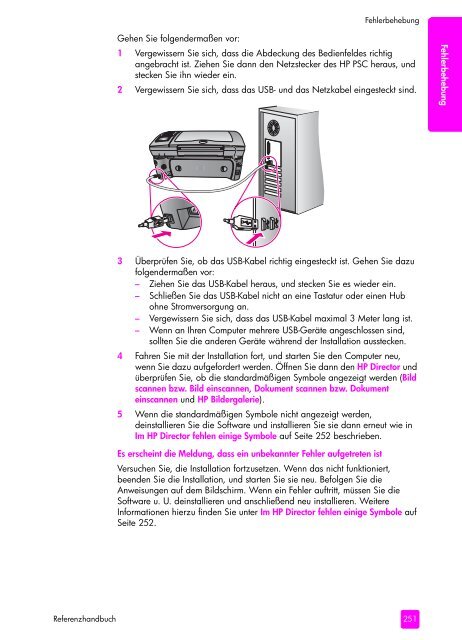handbuch - Hewlett-Packard
handbuch - Hewlett-Packard handbuch - Hewlett-Packard
Fehlerbehebung Kapitel 19 250 Infobereich in der Taskleiste HP PSC-Symbol Beim Einlegen der CD-ROM in das CD-ROM-Laufwerk des Computers geschieht nichts Gehen Sie folgendermaßen vor: 1 Wählen Sie im Windows-Menü Start die Option Ausführen. 2 Geben Sie im Dialogfeld Ausführen d:\setup.exe ein (wenn Ihrem CD- ROM-Laufwerk nicht der Laufwerkbuchstabe D zugewiesen, geben Sie stattdessen den entsprechenden Laufwerkbuchstaben ein), und klicken Sie dann auf OK. Ein Fenster mit den Mindestsystemanforderungen wird angezeigt Ihr System erfüllt nicht die Mindestanforderungen zur Installation der Software. Klicken Sie auf Details, um festzustellen, wo das eigentliche Problem liegt. Beheben Sie dann das Problem, bevor Sie versuchen, die Software zu installieren. An der Eingabeaufforderung für den USB-Anschluss wird ein rotes X angezeigt Normalerweise wird durch ein grünes Häkchen angezeigt, dass das Plug-and- Play-Verfahren erfolgreich abgeschlossen wurde. Mit einem roten X wird angezeigt, dass das Plug-and-Play-Verfahren fehlgeschlagen ist. HP PSC 2500 Series
Referenzhandbuch Fehlerbehebung Gehen Sie folgendermaßen vor: 1 Vergewissern Sie sich, dass die Abdeckung des Bedienfeldes richtig angebracht ist. Ziehen Sie dann den Netzstecker des HP PSC heraus, und stecken Sie ihn wieder ein. 2 Vergewissern Sie sich, dass das USB- und das Netzkabel eingesteckt sind. 3 Überprüfen Sie, ob das USB-Kabel richtig eingesteckt ist. Gehen Sie dazu folgendermaßen vor: – Ziehen Sie das USB-Kabel heraus, und stecken Sie es wieder ein. – Schließen Sie das USB-Kabel nicht an eine Tastatur oder einen Hub ohne Stromversorgung an. – Vergewissern Sie sich, dass das USB-Kabel maximal 3 Meter lang ist. – Wenn an Ihren Computer mehrere USB-Geräte angeschlossen sind, sollten Sie die anderen Geräte während der Installation ausstecken. 4 Fahren Sie mit der Installation fort, und starten Sie den Computer neu, wenn Sie dazu aufgefordert werden. Öffnen Sie dann den HP Director und überprüfen Sie, ob die standardmäßigen Symbole angezeigt werden (Bild scannen bzw. Bild einscannen, Dokument scannen bzw. Dokument einscannen und HP Bildergalerie). 5 Wenn die standardmäßigen Symbole nicht angezeigt werden, deinstallieren Sie die Software und installieren Sie sie dann erneut wie in Im HP Director fehlen einige Symbole auf Seite 252 beschrieben. Es erscheint die Meldung, dass ein unbekannter Fehler aufgetreten ist Versuchen Sie, die Installation fortzusetzen. Wenn das nicht funktioniert, beenden Sie die Installation, und starten Sie sie neu. Befolgen Sie die Anweisungen auf dem Bildschirm. Wenn ein Fehler auftritt, müssen Sie die Software u. U. deinstallieren und anschließend neu installieren. Weitere Informationen hierzu finden Sie unter Im HP Director fehlen einige Symbole auf Seite 252. 251 Fehlerbehebung
- Seite 210 und 211: Einrichten in Funknetzwerken Kapite
- Seite 212 und 213: Einrichten in Funknetzwerken Kapite
- Seite 214 und 215: Fax-Einrichtung Kapitel 16 Ermittel
- Seite 216 und 217: Fax-Einrichtung Kapitel 16 206 3 Is
- Seite 218 und 219: Fax-Einrichtung Kapitel 16 Fall A:
- Seite 220 und 221: Fax-Einrichtung Kapitel 16 210 So f
- Seite 222 und 223: Fax-Einrichtung Kapitel 16 212 Tele
- Seite 224 und 225: Fax-Einrichtung Kapitel 16 214 Weit
- Seite 226 und 227: Fax-Einrichtung Kapitel 16 216 So f
- Seite 228 und 229: Fax-Einrichtung Kapitel 16 Fall H:
- Seite 230 und 231: Fax-Einrichtung Kapitel 16 220 Acht
- Seite 232 und 233: Fax-Einrichtung Kapitel 16 222 HP P
- Seite 234 und 235: HP Instant Share (direkt verbunden)
- Seite 236 und 237: HP Instant Share (direkt verbunden)
- Seite 238 und 239: HP Instant Share (direkt verbunden)
- Seite 240 und 241: HP Instant Share (direkt verbunden)
- Seite 242 und 243: HP Instant Share (Netzwerk) Kapitel
- Seite 244 und 245: HP Instant Share (Netzwerk) Kapitel
- Seite 246 und 247: HP Instant Share (Netzwerk) Kapitel
- Seite 248 und 249: HP Instant Share (Netzwerk) Kapitel
- Seite 250 und 251: Fehlerbehebung Kapitel 19 240 Prüf
- Seite 252 und 253: Fehlerbehebung Kapitel 19 242 Es is
- Seite 254 und 255: Fehlerbehebung Kapitel 19 244 Ihre
- Seite 256 und 257: Fehlerbehebung Kapitel 19 246 Das
- Seite 258 und 259: Fehlerbehebung Kapitel 19 248 Der H
- Seite 262 und 263: Fehlerbehebung Kapitel 19 252 Im HP
- Seite 264 und 265: Fehlerbehebung Kapitel 19 254 Der F
- Seite 266 und 267: Fehlerbehebung Kapitel 19 256 In de
- Seite 268 und 269: Fehlerbehebung Kapitel 19 258 Fehle
- Seite 270 und 271: Fehlerbehebung Kapitel 19 260 Beach
- Seite 272 und 273: Fehlerbehebung Kapitel 19 262 In de
- Seite 274 und 275: Fehlerbehebung Kapitel 19 264 Fehle
- Seite 276 und 277: Fehlerbehebung Kapitel 19 266 Fehle
- Seite 278 und 279: Fehlerbehebung Kapitel 19 268 HP PS
- Seite 280 und 281: Index Grußkarten, 19 Hagaki-Karten
- Seite 282 und 283: Index einrichten, 232 E-Mail, 37, 2
- Seite 284: Index Speichern von Dateien im Comp
Referenz<strong>handbuch</strong><br />
Fehlerbehebung<br />
Gehen Sie folgendermaßen vor:<br />
1 Vergewissern Sie sich, dass die Abdeckung des Bedienfeldes richtig<br />
angebracht ist. Ziehen Sie dann den Netzstecker des HP PSC heraus, und<br />
stecken Sie ihn wieder ein.<br />
2 Vergewissern Sie sich, dass das USB- und das Netzkabel eingesteckt sind.<br />
3 Überprüfen Sie, ob das USB-Kabel richtig eingesteckt ist. Gehen Sie dazu<br />
folgendermaßen vor:<br />
– Ziehen Sie das USB-Kabel heraus, und stecken Sie es wieder ein.<br />
– Schließen Sie das USB-Kabel nicht an eine Tastatur oder einen Hub<br />
ohne Stromversorgung an.<br />
– Vergewissern Sie sich, dass das USB-Kabel maximal 3 Meter lang ist.<br />
– Wenn an Ihren Computer mehrere USB-Geräte angeschlossen sind,<br />
sollten Sie die anderen Geräte während der Installation ausstecken.<br />
4 Fahren Sie mit der Installation fort, und starten Sie den Computer neu,<br />
wenn Sie dazu aufgefordert werden. Öffnen Sie dann den HP Director und<br />
überprüfen Sie, ob die standardmäßigen Symbole angezeigt werden (Bild<br />
scannen bzw. Bild einscannen, Dokument scannen bzw. Dokument<br />
einscannen und HP Bildergalerie).<br />
5 Wenn die standardmäßigen Symbole nicht angezeigt werden,<br />
deinstallieren Sie die Software und installieren Sie sie dann erneut wie in<br />
Im HP Director fehlen einige Symbole auf Seite 252 beschrieben.<br />
Es erscheint die Meldung, dass ein unbekannter Fehler aufgetreten ist<br />
Versuchen Sie, die Installation fortzusetzen. Wenn das nicht funktioniert,<br />
beenden Sie die Installation, und starten Sie sie neu. Befolgen Sie die<br />
Anweisungen auf dem Bildschirm. Wenn ein Fehler auftritt, müssen Sie die<br />
Software u. U. deinstallieren und anschließend neu installieren. Weitere<br />
Informationen hierzu finden Sie unter Im HP Director fehlen einige Symbole auf<br />
Seite 252.<br />
251<br />
Fehlerbehebung